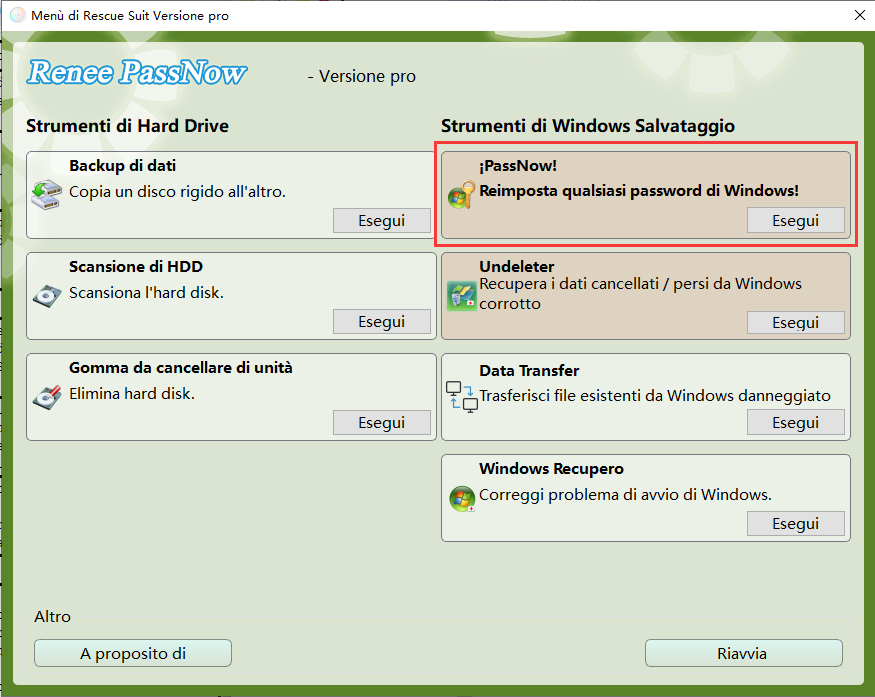Consigli per la selezione di uno strumento del disco di avvio WinPE per la reimpostazione della password
- Home
- Supporto
- Suggerimenti Sistema Salvataggio
- Consigli per la selezione di uno strumento del disco di avvio WinPE per la reimpostazione della password
Sommario
Esplora gli strumenti di punta per la reimpostazione delle password WinPE quali Renee PassNow, Hiren's Boot WinPE e PCUnlocker. Approfondisci le loro funzionalità, vantaggi e svantaggi.
Sommario
Per iniziare, devi accedere all’ambiente ripristino Windows.
1. Avvia il tuo computer o tablet.


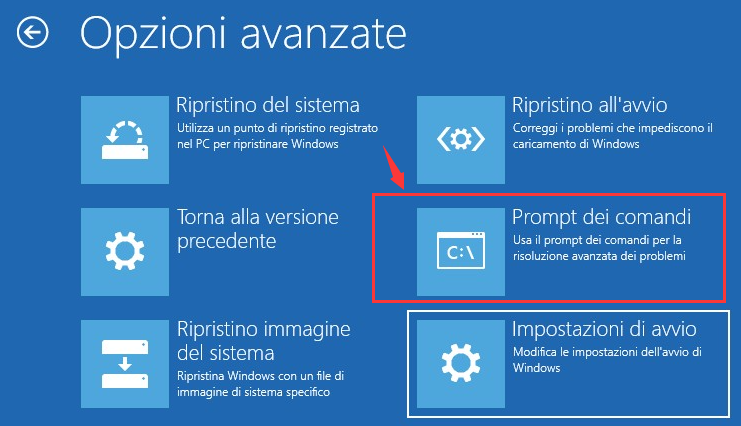
Modificare il file eseguibile
"Accesso facilitato" (utilman.exe) una volta aperto il prompt dei comandi dell’ambiente di ripristino di Windows.C:
cd C:\Windows\System32
ren utilman.exe utilman1.exe
copy cmd.exe utilman.exe
exit
1. Nella schermata di accesso, fare clic sull’icona “Accesso facilitato” situata nell’angolo in basso a sinistra in Windows 8, 7 o Vista o nell’angolo in basso a destra in Windows 10.

net user ADMINISTRATOR 13245678
Dopo aver eseguito questo comando, la password dell’account AMMINISTRATORE verrà impostata su 12345678.
- Accessibilità attraverso diversi punti di ingresso
- Interfaccia intuitiva con strumenti di ripristino
- Possibilità di eseguire l'avvio da varie fonti
Contro:
- Requisito dei privilegi amministrativi
- Supporto limitato per le password degli account Microsoft
- È necessaria una maggiore conoscenza del funzionamento della riga di comando di Windows
Inizia scaricando Renee PassNow dal sito ufficiale e installalo su un altro computer a cui puoi accedere. Puoi scegliere la versione appropriata in base al sistema operativo del tuo computer.

Ripristino della password di Windows Reimposta/rimuovi la password di accesso all'account in tre semplici passaggi.
Salvataggio file Salva rapidamente i file persi senza avviare il sistema Windows.
Trasferimento veloce I file esistenti nel computer possono essere trasferiti rapidamente senza il sistema Windows.
Correggi l'errore di avvio di Windows Può riparare vari errori o arresti anomali all'avvio di Windows.
Cancellazione sicura del disco Cancella completamente i file del disco, i dati non hanno paura di essere ripristinati.
Ripristino della password di Windows Reimposta/rimuovi la password di accesso all'account in tre semplici passaggi.
Salvataggio file Salva rapidamente i file persi senza avviare il sistema Windows.
Trasferimento veloce I file esistenti nel computer possono essere trasferiti rapidamente senza il sistema Windows.
Avvia Renee PassNow e inserisci un’unità flash USB o un CD/DVD vuoto nel computer. Seleziona l’opzione per creare un supporto avviabile. Seguire le istruzioni visualizzate sullo schermo per completare il processo.

Inserisci l’USB o il CD/DVD avviabile nel computer Windows bloccato. Riavviare il computer e accedere alle impostazioni del BIOS premendo il tasto appropriato (fare riferimento alla tabella seguente). Configurare l’ordine di avvio per dare priorità al supporto di avvio.
| Nome del BIOS | Immettere il metodo del menu di avvio |
|---|---|
| ASRock | DEL o F2 |
| ASUS | DEL o F2 per PC/ DEL o F2 per schede madri |
| Acer | DEL o F2 |
| Dell | F12 o F2 |
| CE | DEL |
| Gigabyte/Aorus | DEL o F2 |
| Lenovo (portatili di consumo) | F2 o Fn + F2 |
| Lenovo (da tavolo) | F1 |
| Lenovo (Pensa Pad) | Immettere quindi F1 |
| MSI | DEL |
| TavolettaMicrosoft Surface | Tieni premuti i pulsanti di accensione e aumento del volume |
| PC di origine | F2 |
| SAMSUNG | F2 |
| Toshiba | F2 |
| Zotac | DEL |
| HP | Esc/ F9 per `Menu di avvio`/ Esc/ F10/ Scheda Archiviazione/ Ordine di avvio/ Sorgenti di avvio legacy |
| INTEL | F10 |

Dopo aver eseguito correttamente l’avvio dal supporto di avvio, verrà caricato Renee PassNow. Selezionare ” PassaNow! ” dopo l’avvio dal nuovo disco di reimpostazione della password di Windows creato.
Scegli l’account utente per il quale desideri reimpostare la password. Quindi, fare clic sul pulsante “Cancella Password“. Renee PassNow rimuoverà o reimposterà la password per l’account utente selezionato.
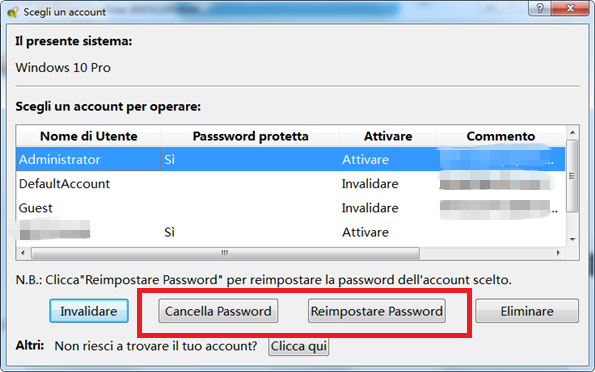
Una volta terminato il processo, rimuovi il supporto di avvio e riavvia il computer. Ora puoi accedere al tuo account senza alcuna password.
- Compatibilità con diversi sistemi operativi Windows
- Vari metodi di reimpostazione della password
- Reimposta le password sia per gli account locali che per gli account Microsoft
Contro:È necessario acquistare un codice di licenza per reimpostare la password dell'account


l'installazione e la configurazione di Boot WinPE di Hiren possono richiedere molto tempo e competenze tecniche.- Gamma completa di opzioni di reimpostazione della password
- Interfaccia intuitiva
- Include utilità integrate
Contro:
- Compatibilità limitata con le versioni più recenti di Windows
- Richiede molto tempo per l'installazione e la configurazione

- Interfaccia intuitiva
- Supporto per varie versioni di Windows
- Metodi multipli per la reimpostazione della password
Contro:
- Richiede un'unità USB o un CD separato per creare un disco avviabile
- Non è uno strumento gratuito, richiede una licenza
Articoli correlativi :
Risolvi definitivamente il problema della schermata blu su Windows 10
23-02-2024
Roberto : Risolviamo l'errore di schermata blu Wdf01000.sys su Windows 10 per un utilizzo normale del computer. Segui le nostre...
Come rimuovere la password di Windows 10 con USB
30-11-2017
Sabrina : Dimenticare la password di Windows 10 succede spesso. Se si vuole accedere nuovamente al sistema Windows, si consiglia...
Metodo per craker cracker la password di Windows 10 persa
29-11-2017
Roberto : La perdita della password di Windows 10 causerà l’impossibilità di accedere al sistema Windows. Se si vuole accedere...